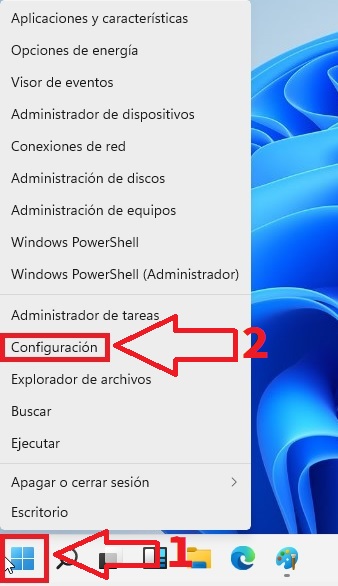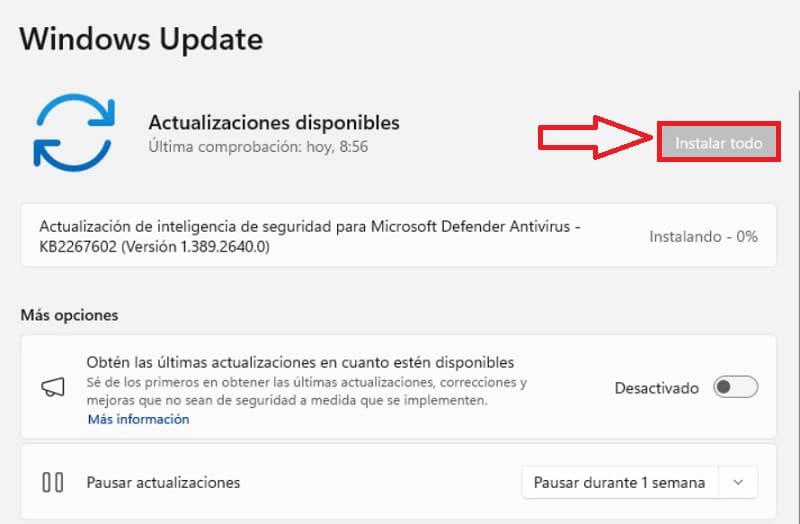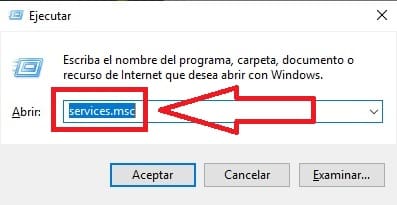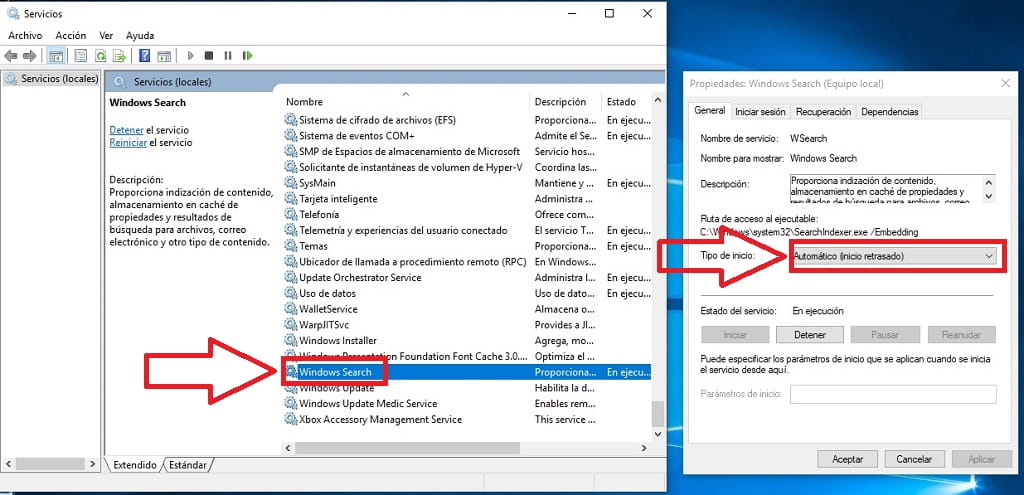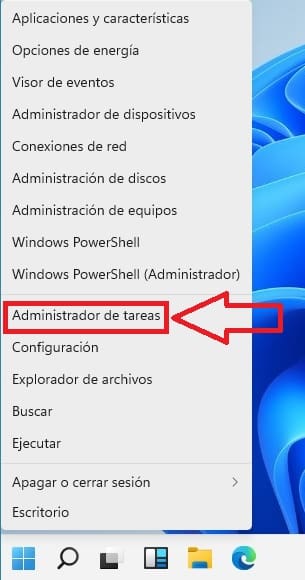¿La barra de búsqueda de Windows 11 no te funciona y no sabes porque ocurre esto y como puedes solucionarlo?. No te preocupes, no estás solo, a lo largo de este artículo de TutoWin10 te daremos una serie de consejos que puedes seguir para hacer que el icono de búsqueda de Windows 11 vuelva a funcionar, ¡no te lo pierdas!.
Tabla De Contenidos
¿Porqué No Funciona La Búsqueda En Windows 11?
Los motivos principales por los que la barra de búsqueda puede no funcionar en Windows 11:
- Configuración de la barra de búsqueda desactivada o incorrecta.
- Problemas con Cortana, la cual está integrada con la barra de búsqueda.
- Actualizaciones pendientes de Windows.
- Problemas con la indexación de archivos y aplicaciones.
¿Qué Hacer Si La Búsqueda No Funciona En Windows 11 2024?
Lo primero que debes de hacer es mantener la calma, seguramente se trate de algún problema puntual que tenga fácil solución. Por eso mismo te aconsejo que sigas los tips que a continuación te ofrecemos en el orden que se representan, si una solución no te funciona, simplemente pasa a la siguiente.
Reinicia El PC
A veces un simple reinicio puede solucionar diversos problemas. Si después de reiniciar tu PC, el icono de búsqueda en Windows 11 aún no funciona, te recomendaría seguir los siguientes pasos adicionales para resolver el problema.
Mantén Actualizado Windows 11 A La Última Versión Disponible 2024
Actualizar Windows 11 a la última versión te asegurará de que el sistema funcione de forma correcta, puedes saber si tu PC tiene una actualización consultando este artículo o siguiendo las indicaciones de este vídeo 👇.
A modo de resumen, lo primero que tendremos que hacer es entrar en la Configuración de Windows 11 siguiendo estos pasos:
- Hacemos clic con el botón derecho del ratón sobre Inicio.
- Luego seleccionamos «Configuración».
Seleccionamos Windows Update justo abajo a la izquierda y instalamos alguna actualización disponible.
Comprueba Si La Búsqueda De Windows 11 Está Activa 2024
Si la búsqueda de Windows 11 no funciona puede ser que no se encuentre activada, para comprobarlo tendremos que abrir ejecutar y luego escribir el siguiente comando «services.msc» y darle a «Aceptar».
Buscamos «Windows Search» y hacemos doble clic sobre este servicio y en propiedades en «Tipo de Inicio» lo marcamos en «Automático».
Cierra El Explorador De Archivos
Si llegados a este punto aún sigue sin funcionar la búsqueda siempre podremos reiniciar el Explorador de Archivos. Para hacerlo lo primero que tendremos que hacer es entrar en el Administrador de Tareas.
- Seleccionamos el Explorador de Windows con el botón derecho del ratón.
- En el menú le daremos a «Reiniciar».
Si has seguido todos estos pasos ahora el icono de búsqueda debería volverte a funcionar en Windows 11. Si aún tienes problemas puedes dejarme un comentario en su apartado correspondiente. Recuerda que puedes compartir este contenido con otras personas a través de tus redes sociales.. ¡Gracias!.